Cómo Mejorar Calidad de TikTok Video Fácilmente y Rápidamente
¿Son los videos que haces en TikTok cortados e imprecisos? Para responder la pregunta "¿Por qué es mala la calidad de mi TikTok?", primero debes saber que la calidad de tu video puede ajustarse automáticamente sin que lo sepas al subirlo a TikTok.
La mala calidad de video es frustrante al subirlo, ya sea que la aplicación la haya configurado así o debido al dispositivo que utilizaste para capturarlo.
En este artículo, discutiremos cómo mejorar la calidad de video en TikTok.
Parte 1. ¿Por qué es mala la calidad de video de mi TikTok?

Hay varias razones por las que la calidad de video de mi TikTok puede ser mala. Una de las principales razones es que TikTok comprime los videos cuando se suben a la plataforma. Esta compresión puede resultar en una pérdida de calidad, especialmente para videos que ya tienen una baja resolución.
Otra razón podría ser que el video se grabó en baja resolución o con una cámara de baja calidad. Si la configuración de la cámara de tu dispositivo no está en la resolución más alta, tus videos no serán de la mejor calidad. Además, la iluminación, la distancia al sujeto y el ángulo de la toma pueden afectar la calidad general del video.
Además, los videos de TikTok suelen grabarse en modo retrato, lo que puede causar distorsión y pérdida de calidad en comparación con los videos grabados en modo paisaje.
Al abordar estos problemas y tomar medidas para mejorar la resolución, la iluminación y la composición de tus videos, puedes mejorar la calidad de tus videos de TikTok.
Parte 2. ¿Cómo mejorar la calidad de video en TikTok con varios métodos útiles?
Hay varios métodos que se pueden utilizar para mejorar la calidad de tus videos de TikTok. Uno de esos métodos es subir videos en HD en TikTok o usar un mejorador de video AI para aumentar la resolución del video a 4K. Otro método es desactivar el modo Ahorro de datos.
Pero comencemos con el primer método, y luego pasaremos a los siguientes 4 métodos.
Método 1. Sube videos en HD en TikTok / Aumenta la resolución del video a 4K con un mejorador de video AI
Antes de subir videos a TikTok, es importante mejorar su calidad primero. Para responder a la pregunta "¿Cómo aumentar la calidad del video en TikTok?", una forma de hacerlo es usando un mejorador de video ia, como HitPaw VikPea.
Esta herramienta está diseñada para mejorar la calidad de videos de baja resolución utilizando tecnología avanzada de inteligencia artificial. Es simple y fácil de usar, con una interfaz limpia que te permite previsualizar tu video sin marcas de agua.

HitPaw VikPea ofrece varias funciones que pueden ayudar a mejorar la calidad de tus videos de TikTok, como:
- Las funciones integradas de IA pueden aumentar la resolución de tu video de 1080p a 4K, lo que hará que el video se vea más nítido y detallado.
- La tecnología de IA puede mejorar automáticamente la calidad del video ajustando el color, el contraste y el brillo para que el video se vea más natural.
- La herramienta puede reducir el ruido del video y hacer que se vea más limpio y claro.
- Puede estabilizar el video para que se vea más profesional eliminando movimientos no deseados.
- HitPaw VikPea también ofrece una función de vista previa gratuita.
Aquí te explicamos cómo aumentar la calidad de los videos de TikTok con HitPaw VikPea:
-
Paso 1. Descarga e instala HitPaw VikPea.
-
Paso 2. Haz clic en "Elegir archivo" o simplemente arrastra y suelta para subir el video original que deseas que la IA mejore.

-
Paso 3. Elige el modelo de IA adecuado entre las opciones dadas.

-
Paso 4. Previsualiza el video después de aplicar el modelo de IA adecuado.

-
Paso 5. Haz clic en el botón "Exportar" para descargar el video final.

Aprende cómo mejorar la calidad de TikTok en 2024 con HitPaw VikPea en este video:
Método 2. Desactiva el Modo Ahorro de Datos
Podrías usar el modo Ahorro de Datos para reducir la cantidad de datos que usas al ver TikTok con datos celulares. Sin embargo, la calidad de video resultante sería pobre. Los videos se ven borrosos para ti. Podrías intentar desactivar esta configuración para ver si mejora la calidad de tus videos de TikTok.
Para mejorar la calidad de tus videos de TikTok, sigue estos pasos para desactivar el modo Ahorro de Datos desde la configuración de calidad de video de TikTok.
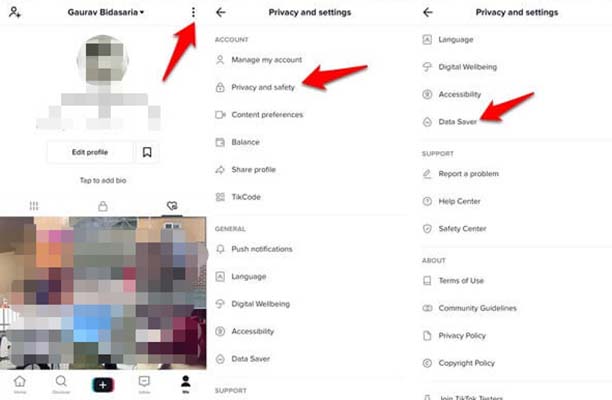
-
Paso 1. Abre la aplicación TikTok, dirígete a tu perfil, haz clic en el botón de menú en la esquina superior derecha y luego selecciona Configuración y privacidad.
-
Paso 2. Desplázate hacia abajo hasta encontrar "Modo Ahorro de Datos" y púlsalo.
-
Paso 3. Si tienes el modo Ahorro de Datos habilitado, puedes desactivarlo tocando el interruptor. Probablemente puedas ver videos de alta calidad cerrando y volviendo a abrir la aplicación de TikTok.
Método 3. Usa el Navegador Web de TikTok para Subir Videos en PC
Si tienes problemas para subir videos desde tu teléfono, puedes usar tu computadora y el navegador web de TikTok en su lugar. Hay varias formas de mejorar la calidad del video antes de ese momento. Aquí te explicamos cómo aumentar la calidad de video en TikTok usando tu PC:
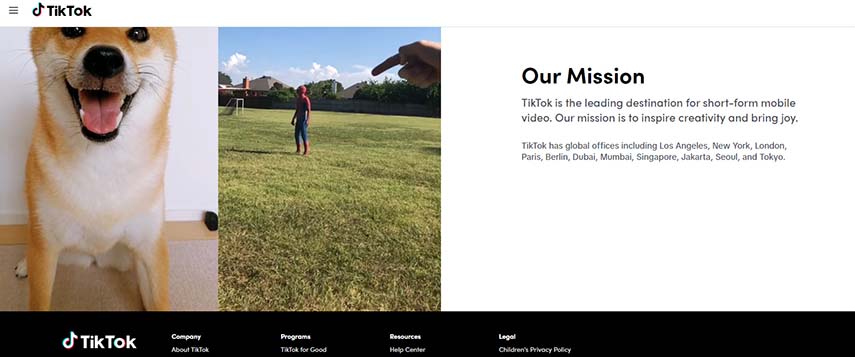
-
Paso 1. Abre TikTok.com en el navegador de tu ordenador, haz clic en "Iniciar sesión" y luego en "Usar código QR". Luego, abre la aplicación de TikTok en tu dispositivo móvil, escanea el código QR y confirma tu inicio de sesión.
-
Paso 2. Para subir un vídeo desde tu ordenador, selecciona el icono de "Subir vídeo" y luego haz clic en el botón "Seleccionar archivo".
-
Paso 3. Luego, elige una portada y escribe una descripción. Haz clic en "Publicar" para compartir este vídeo.
Método 4. Arregla la mala calidad de los vídeos de TikTok mientras los grabas.
Siguiendo ciertas pautas y mejores prácticas al grabar tus vídeos, puedes asegurarte de que sean de la mejor calidad antes incluso de subirlos a la plataforma. Aquí hay algunos pasos a seguir al grabar vídeos para TikTok:
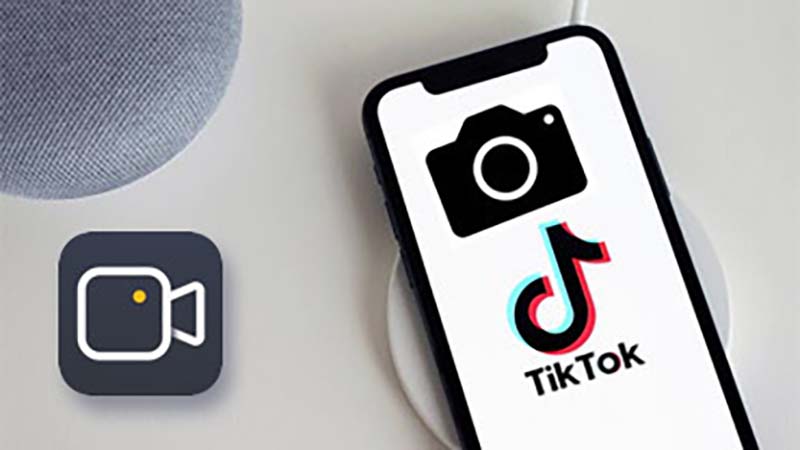
-
Paso 1. Usa una cámara de alta resolución: asegúrate de grabar tu vídeo con una cámara de alta resolución, como la cámara trasera de tu teléfono o una cámara independiente, para garantizar la mejor calidad de vídeo.
-
Paso 2. Encuentra la iluminación adecuada: una buena iluminación es esencial para un vídeo de alta calidad. Intenta grabar tu vídeo en un área bien iluminada o utiliza una fuente de luz externa.
-
Paso 3. Mantén la cámara estable: utiliza un trípode o coloca tu teléfono sobre una superficie estable para mantener la cámara quieta mientras grabas.
-
Paso 4. Graba en modo paisaje: los vídeos de TikTok suelen grabarse en modo retrato, lo que puede causar distorsión y pérdida de calidad. Intenta grabar en modo paisaje para evitar este problema.
-
Paso 5. Verifica tu audio: asegúrate de que el audio sea claro y audible mientras grabas.
Método 5. Habilita la configuración oculta antes de subir vídeos.
En diciembre de 2021, TikTok anunció oficialmente la posibilidad de subir vídeos en HD para "países selectos", pero ha estado disponible para algunos durante la mayor parte de 2021. Sin embargo, no hay una lista oficial de países que puedan subir o grabar vídeos en HD en TikTok, pero definitivamente está disponible en EE. UU. Aquí te explicamos cómo cambiar la calidad de vídeo en TikTok usando las configuraciones ocultas:
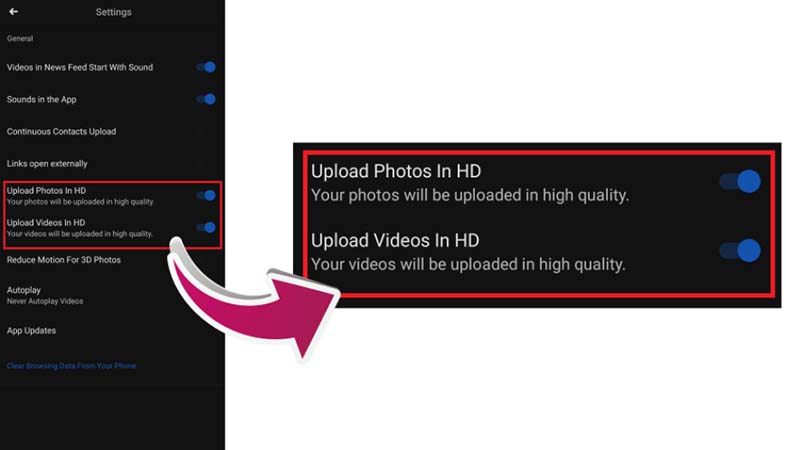
-
Paso 1. Crea un nuevo vídeo en la aplicación de TikTok y agrega los efectos deseados.
-
Paso 2. Ve a las opciones de publicación y agrega descripciones, hashtags y etiquetas. Activa la opción "Subir en HD" o "Permitir subidas de alta calidad" en "Más opciones" antes de publicar.
-
Paso 3. Espera a que el vídeo se procese y se suba, luego mira el vídeo en HD en tu perfil.
Parte 3. Preguntas frecuentes sobre cómo mejorar la calidad de los videos de TikTok
1. ¿Cuál es la resolución recomendada para los videos de TikTok?
La resolución recomendada para los videos de TikTok es 1080p. 1080p, o Full HD, es una resolución de 1920x1080 píxeles. Esta resolución se considera de alta definición y proporciona una imagen clara y detallada.
TikTok comprime los videos cuando se cargan en la plataforma, pero al grabar o cargar videos con una resolución de 1080p, puedes asegurarte de que la calidad de tus videos sea lo más alta posible antes de la compresión.
Sin embargo, vale la pena señalar que la resolución máxima posible para las cargas de TikTok es de 1080p, por lo que si grabas tu video en resolución 4K, se reducirá a 1080p.
2. ¿Puedo cargar un video en 4K en TikTok?
Sí, es posible cargar un video en 4K en TikTok. Sin embargo, TikTok comprimirá el video a una resolución de 1080p cuando se cargue. Esto significa que si bien el video seguirá siendo de alta calidad, no será de verdadera resolución 4K.
Vale la pena señalar que, si bien un video en 4K puede proporcionar más detalle y claridad, también será de mayor tamaño de archivo, lo que puede llevar más tiempo cargarlo y puede requerir más espacio de almacenamiento en tu dispositivo. Todavía puedes cargar un video en 4K en TikTok, pero se comprimirá y reducirá a una resolución de 1080p.
Conclusión
Existen varios métodos para mejorar la calidad de los videos de TikTok, como cargar videos en HD o usar un mejorador de video de inteligencia artificial, desactivar el modo ahorrador de datos, usar el navegador web de TikTok para cargar videos en una PC, corregir la mala calidad de video mientras se graba y habilitar la configuración oculta antes de cargar.
Para mejorar la calidad de tus videos de TikTok antes de cargarlos, HitPaw VikPea es una excelente herramienta que puede ayudarte a lograr este objetivo. Ofrece varias características que pueden ayudar a mejorar la calidad de tus videos de TikTok, como aumentar la resolución del video, mejorar la calidad del video, reducir el ruido del video y estabilizar el video. Descarga HitPaw VikPea ahora y comienza la aventura de mejorar tus videos.













 HitPaw VikPea
HitPaw VikPea
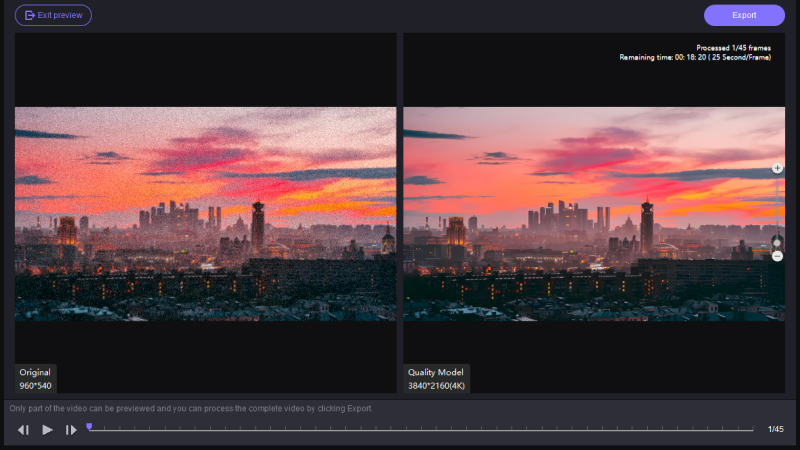



Compartir este artículo:
Valorar este producto:
Juan Mario
Redactor jefe
Trabajo como autónomo desde hace más de cinco años. He publicado contenido sobre edición de video, edición de fotos, conversión de video y películas en varios sitios web.
Más ArtículosDejar un comentario
Introduce tu opinión sobre los artículos de HitPaw